
O Xubuntu é um sistema todo-o-terreno, pois é um ambiente de trabalho que funciona em qualquer computador e até pode funcionar em um PC antigo devido aos poucos recursos que consome. É simples e vem com utilitários suficientes para usar em um computador atual.
O sistema operacional citado é o que menos possui software, mas também é o ISO que menos usa. além da sistema operacional está disponível para Linux, então, com a instalação, você poderá desfrutar de um sistema operacional atraente e fácil de usar. O mais importante é que ele é baseado no Ubuntu.
Portanto, este sistema possui uma interface simples, capaz de ser utilizada por qualquer pessoa. Mesmo e uma de suas vantagens é que você ainda pode recuperar a senha do Windows com o Ubuntu Linux.
Instale facilmente o Xubuntu
Inicialmente para ser capaz conte com instalação O Xubuntu deve ser baixado, o que é um procedimento simples. Ao mesmo tempo, deve-se considerar que o programa possui alguns requisitos que o computador deve ter para prosseguir com a instalação.
Mas os requisitos são mínimos, portanto, mesmo com pouca capacidade, você pode instalá-lo. Entre os requisitos está que a CPU deve ter um processador com suporte PAE, RAM de no mínimo 512 MB e 8 GB no disco rígido, no mínimo. Além disso, ao fazer o download, você deve considerar salvá-lo em um CD ou em um pendrive, o que é recomendado.
Assim que tiver o download no pendrive você pode prosseguir com a instalação, por isso é importante desligar o computador. Quando desligado, o pendrive é inserido e o computador é ligado pressionando continuamente a tecla “Esc”. Embora em alguns computadores a etapa seja executada pressionando a tecla “f2”, tudo depende do computador em que você está trabalhando.
Então você verá que algumas letras aparecem na tela, então você deve “pressionar a tecla F9”, já que a tela exibe “F9 boot device options”. Enfatizando que as opções dependem do computador em que você trabalha.
Por sua vez, não é necessário configurar ou atualizar a BIOS, já que o Xubuntu não precisa dela, pois possui uma assinatura digital que é um sistema original e totalmente gratuito em Linux. Se você tiver um sistema Windows, se precisar fazer download, configure e desabilite a segurança UEFI para inicializar o sistema.
Passos para instalar o sistema operacional Xubuntu
No Linux, ele pode ser instalado e iniciado automaticamente, portanto, pressionar F9 deve localizar a unidade onde o driver está instalado. Sistema Xubuntu. Ao selecionar o pendrive, espera-se que ele inicialize.
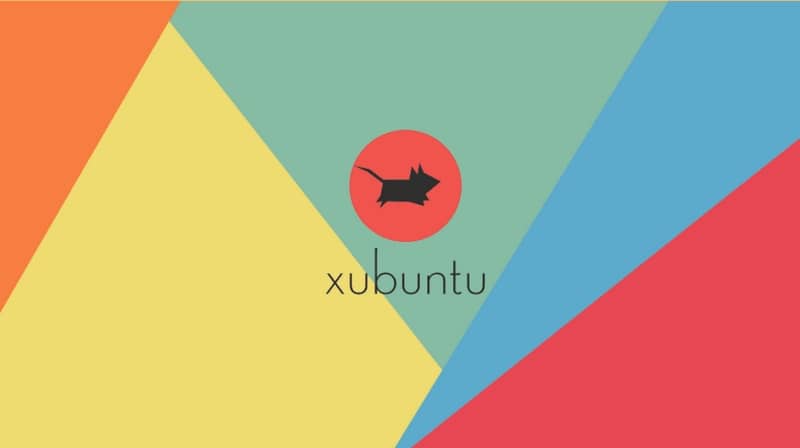
Depois que o sistema é iniciado, você pode encontrar inicialmente duas opções, que são tente ou instale o Xubuntu. Portanto, a opção de interesse é a número dois, primeiro você deve definir o idioma para espanhol no menu à esquerda que é exibido na tela.
Ao selecionar o idioma, clique em instalar, na próxima janela você deve escolher o teclado, então você deve escolher “Latino Americano” E continue. Em seguida, você encontrará duas opções adicionais, mas é recomendado que você pressione “continuar” e você não deve baixar nada nessa seção.
Posteriormente será exibida outra janela que corresponde ao “tipo de instalação”, onde você pode selecionar a primeira opção que é: apague o disco e instale o Xubuntue clique em continuar. Então a seguinte janela corresponde a: onde você está? a partir do qual você deve pesquisar o país em que se encontra.
Em seguida, será exibida uma série de perguntas que você deve responder na guia Quem é você ?, para que o nome e a senha sejam adicionados. Destacando isso a senha é essencial lembre-se disso para as outras configurações, conforme você continua, você encontrará várias abas relacionadas à descrição do Xubuntu e ajuda.
Por fim, quando o processo for concluído, aparecerá um aviso indicando que está vencido Reinicie o sistema, depois de reinicializar, a senha deve ser inserida e pode ser acessada. Uma vez que o sistema está instalado e você pode remover o pendrive, a última etapa. Da mesma forma, deve ser enfatizado que também é recomendado reiniciar um servidor web Apache no Linux Ubuntu.